最近参加了阿里云的冬季实战营,通过几天的学习来完成一个个场景实验。这里我就选取搭建个人博客这个场景来记录一下自己的学习过程。
 感兴趣的小伙伴也可以点击下方链接去实操一下~前提需要注册一个阿里云账号并进行认证。场景实验室里还有其他有趣的实验等着你来尝试!
感兴趣的小伙伴也可以点击下方链接去实操一下~前提需要注册一个阿里云账号并进行认证。场景实验室里还有其他有趣的实验等着你来尝试!
体验链接:使用ECS和RDS搭建个人博客
体验目标
本场景将提供一台基础环境为CentOS的ECS(云服务器)和一台RDS MySQL版数据库实例。我们将会在这台服务器安装Apache+PHP+WordPress网站环境,结合RDS MySQL版数据库实例帮助您快速搭建自己的云上博客。
步骤
进来第一步需要点击“创建资源”让系统帮我们分配实验所需要的资源。 资源创建完后是酱紫的,这里能看到系统为我们分配资源的一些基本信息。需要注意的是要留意右上角的剩余时间,尽快完成实验,否则时间一过就只能重新创建资源了。
资源创建完后是酱紫的,这里能看到系统为我们分配资源的一些基本信息。需要注意的是要留意右上角的剩余时间,尽快完成实验,否则时间一过就只能重新创建资源了。
 本节需要使用左侧资源栏提供的子账号登录信息登录阿里云RDS控制台,然后在子账号RDS控制台创建数据库和数据库用户。
本节需要使用左侧资源栏提供的子账号登录信息登录阿里云RDS控制台,然后在子账号RDS控制台创建数据库和数据库用户。

这里会自动帮我们填好本次实验申请来的RAM账户,然后我么点击下一步(**如果没有显示用户名我们可以在左侧栏目里有子用户名称和密码复制到打开的浏览器里登录即可)  登陆成功后我们需要新开一个网页并输入这个网址进入RDS管理控制台
登陆成功后我们需要新开一个网页并输入这个网址进入RDS管理控制台
https://rdsnext.console.aliyun.com/

然后点击实例列表并把资源所在地切换到系统为我们分配资源所在地,如果不切换过去就可能导致我们找不到资源,为后续的操作带来不便(这里我申请到的是上海地区的资源,所以我就切换到上海地区)
 在 实例列表页 选择目标实例,在实例右侧操作列,单击 [管理],进入RDS实例详情页。
在 实例列表页 选择目标实例,在实例右侧操作列,单击 [管理],进入RDS实例详情页。
 单击左侧导航栏账号管理,然后单击创建账号
单击左侧导航栏账号管理,然后单击创建账号

参考说明配置账号信息,然后单击确定。
- 数据库账号:输入数据库账号名称,例如:test_user
- 账号类型:此处选择普通账号
- 密码:设置账号密码,例如:Password1213
- 确认密码:再次输入密码
 创建数据库
创建数据库
在实例详情页,单击导航栏的 [数据库管理] ,然后单击 [创建数据库]
 参考说明配置数据库信息,然后单击 创建
参考说明配置数据库信息,然后单击 创建 - 数据库(DB)名称:输入数据库名称,例如:wordpress
- 支持字符集:默认设为utf8
- 授权账号:选择上一步新建的数据库账号 test_user
- 账号类型:默认设置为读写
- 备注说明:非必填。用于备注该数据库的相关信息,便于后续数据库管理,最多支持256个字符
 本教程使用Apache作为后端服务器,下面进行安装Apache服务及其扩展包、以及安装PHP程序。Apache百度百科
本教程使用Apache作为后端服务器,下面进行安装Apache服务及其扩展包、以及安装PHP程序。Apache百度百科
Apache(音译为阿帕奇)是世界使用排名第一的Web服务器软件。它可以运行在几乎所有广泛使用的计算机平台上,由于其跨平台和安全性被广泛使用,是最流行的Web服务器端软件之一。它快速、可靠并且可通过简单的API扩充,将Perl/Python等解释器编译到服务器中。
在实验室页面右侧,切换至Web Terminal。(不是桌面的LX终端,否则有些命令会因为缺少组件而无法安装)
在ECS服务器上,执行以下命令,安装Apache服务及其扩展包
yum -y install httpd httpd-manual mod_ssl mod_perl mod_auth_mysql
返回类似如下图结果则表示安装成功:
 执行以下命令,启动Apache服务(这里没有报错就代表启动成功)
执行以下命令,启动Apache服务(这里没有报错就代表启动成功)
systemctl start httpd.service
 打开浏览器输入ECS服务器的公网IP,如果显示如下图的测试页面表示Apache服务安装成功
打开浏览器输入ECS服务器的公网IP,如果显示如下图的测试页面表示Apache服务安装成功

 再回到Web Terminal进行下面操作
再回到Web Terminal进行下面操作
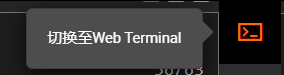
执行以下命令,安装PHP
yum -y install php php-mysql gd php-gd gd-devel php-xml php-common php-mbstring php-ldap php-pear php-xmlrpc php-imap
执行以下命令,创建PHP测试页面
echo "<?php phpinfo(); ?>" > /var/www/html/phpinfo.php
执行以下命令,重启Apache服务
systemctl restart httpd
打开浏览器,访问http://<ECS公网IP>/phpinfo.php,显示如下页面表示PHP安装成功
 完成上述环境搭建后,参考本节安装WordPress以及连接到RDS数据库
完成上述环境搭建后,参考本节安装WordPress以及连接到RDS数据库
回到Web Terminal进行下面的安装:
执行以下命令,安装WordPress
yum -y install wordpress
显示如下信息表示安装成功 修改WordPress配置文件:
修改WordPress配置文件:
执行以下命令,修改wp-config.php指向路径为绝对路径
# 进入/usr/share/wordpress目录。
cd /usr/share/wordpress
# 修改路径。
ln -snf /etc/wordpress/wp-config.php wp-config.php
# 查看修改后的目录结构。
ll
执行以下命令,移动WordPress到Apache根目录
# 在Apache的根目录/var/www/html下,创建一个wp-blog文件夹。
mkdir /var/www/html/wp-blog
mv * /var/www/html/wp-blog/
执行以下命令,修改wp-config.php配置文件
- database_name_here为之前步骤中创建的数据库名称,本示例为wordpress。
- username_here为之前步骤中创建的数据库用户名,本示例为test_user。
- password_here为之前步骤中创建的数据库登录密码,本示例为Password1213。
- 数据库地址为RDS的连接地址(在RDS管理控制台 实例详情 页查看或者开通资源后再左侧资源栏列表中查看RDS连接地址)
sed -i 's/database_name_here/wordpress/' /var/www/html/wp-blog/wp-config.php
sed -i 's/username_here/test_user/' /var/www/html/wp-blog/wp-config.php
sed -i 's/password_here/Password1213/' /var/www/html/wp-blog/wp-config.php
sed -i 's/localhost/数据库地址/' /var/www/html/wp-blog/wp-config.php
执行以下命令,查看配置文件信息是否修改成功
cat -n /var/www/html/wp-blog/wp-config.php
修改内容如下图所示:

执行以下命令,重启Apache服务
systemctl restart httpd
打开浏览器并访问http://<ECS公网IP>/wp-blog/wp-admin/install.php
设置您的站点名称、管理员用户名和密码,然后单击Install WordPress完成WordPress初始化

单击Log In,输入用户名和密码,然后再次单击Log In打开WordPress站点

登录后,您就可以根据需要创建内容进行发布了。至此就完成WordPress的搭建,接下来可以愉快的玩耍了~

最后想说下自己的感受,很感激阿里云能为大学生们提供一个学习的平台,在这一段时间的学习里让我更加熟练地使用linux以及配置一些文件,另外也鞭策我去写笔记,俗话说的好:“好记性不如烂笔头”,自己跟着教程可能很快就能完成一个实验,但这也仅仅是完成了实验,而自己很快就会忘记过程。而通过记笔记的形式可以让自己复习所学的知识。